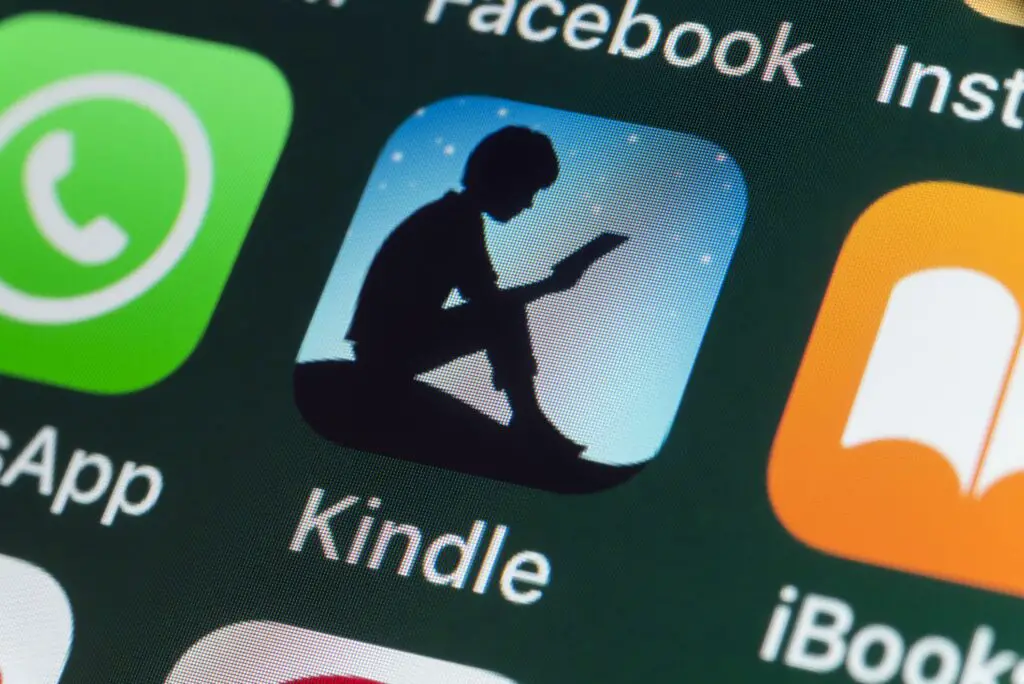
Kindle Unlimited är ungefär som Netflix för Amazons digitala e-böcker, kallade Kindle books. Du betalar en månadsavgift för tillgång till hela Kindle Unlimited-biblioteket där du kan läsa och njuta av så många Kindle-böcker som du vill. Det är just därför det heter «Obegränsat.»
Kindle Unlimited förklaras
Bokförlag kan välja att inkludera sina böcker i Kindle Unlimited när de listar dem på Amazon. Det finns över en miljon boktitlar, tusentals ljudböcker och populära tidskrifter som ingår i Kindle Unlimited-biblioteket. Precis som om du inte äger filmer du tittar på på Netflix eller låtar du lyssnar på på Spotify, så äger du inte några böcker du läser via Kindle Unlimited. Du lånar dem i princip tills du är färdig med att läsa dem och bestämmer dig för att ta bort dem från ditt konto – eller tills du bestämmer dig för att avsluta ditt Kindle Unlimited-abonnemang.
Hur fungerar Kindle Unlimited?
Kindle Unlimited fungerar på samma sätt som att köpa vanliga Kindle-böcker. När du vill läsa en Kindle Unlimited-bok lägger du till den i ditt konto och levererar den till dina enheter med bara ett klick. Den enda verkliga skillnaden är att du inte debiteras för bokens individuella pris.
Hur mycket kostar Kindle Unlimited?
Kindle Unlimited kostar $ 9,99 per månad. Amazon erbjuder en 30-dagars gratis provperiod så att du kan testa det och se hur du gillar det innan du bestämmer dig för att betala för en prenumeration.
Hur registrerar jag mig för Kindle Unlimited?
Följ dessa instruktioner för att registrera dig för en 30-dagars gratis provperiod och börja läsa din första titel.
-
Gå till Amazon.com i en webbläsare. I appen skriver du «Kindle Unlimited» i sökfältet. Högst upp på sidan finns en klickbar länk för att registrera dig för Kindle Unlimited och starta din kostnadsfria provperiod eller registrera dig för ett abonnemang.
-
Håll muspekaren över om du inte redan är inloggad Hej, logga in längst upp till höger för att ange dina inloggningsuppgifter och logga in på ditt konto.
-
Stiga på Kindle Store i sökfältet och Retur.
-
Välj Kindle Store Kindle Unlimited i sökresultaten.
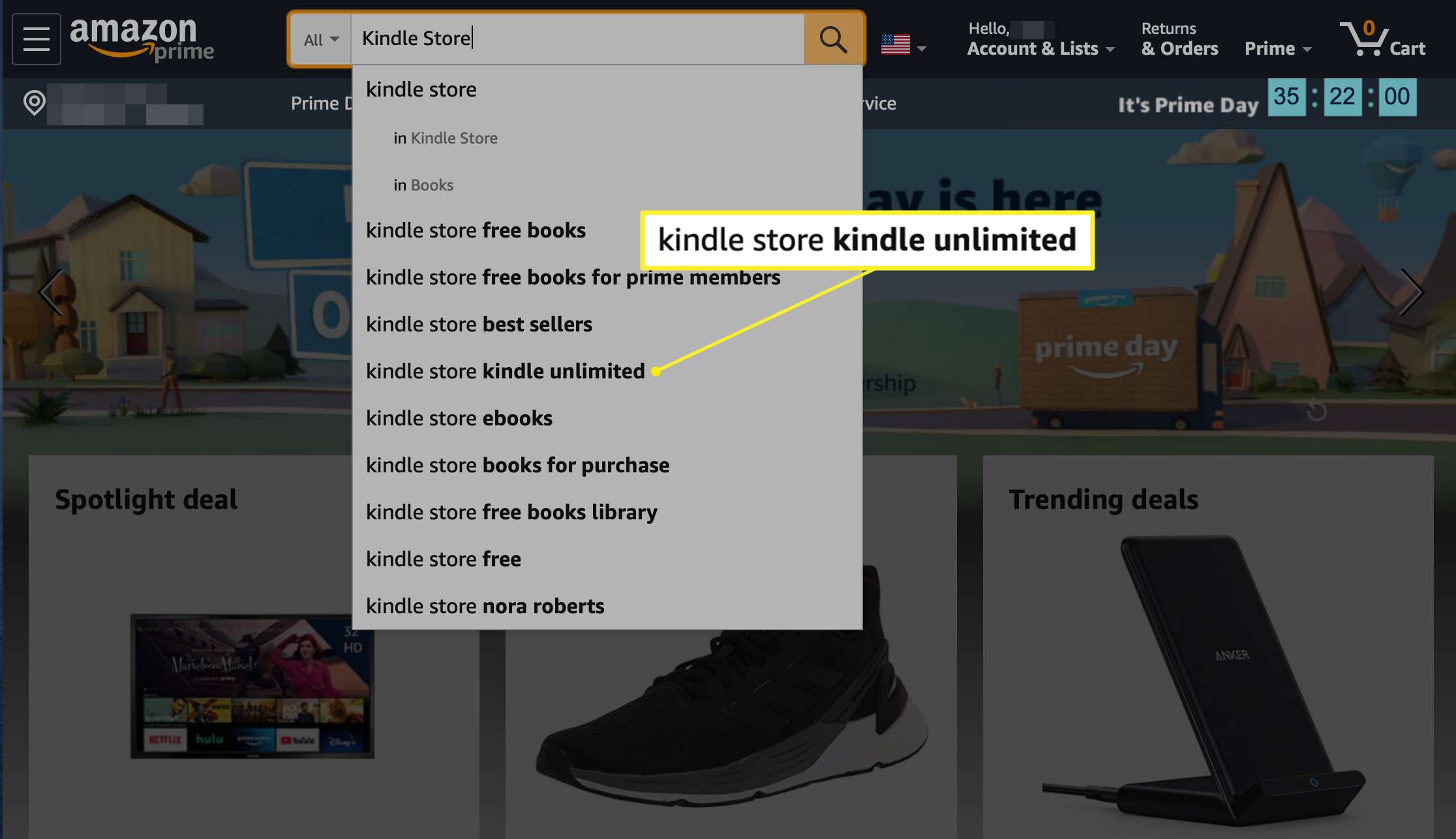
-
Välj Läs mer under Kindle Unlimited högst upp på skärmen.
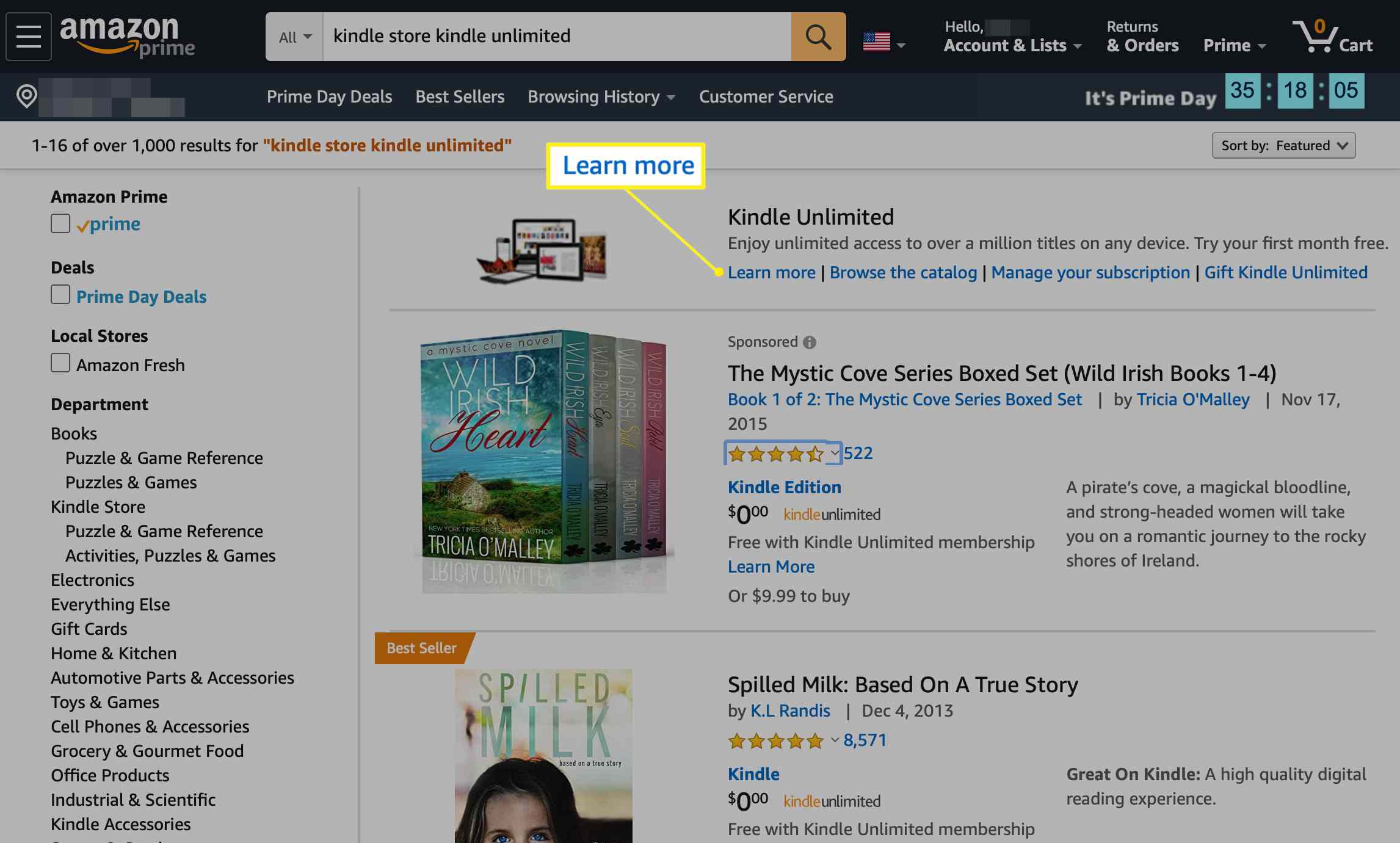
-
Välj alternativet 30-dagars gratis provperiod. Under speciella kampanjer kan den kostnadsfria provperioden vara i tre månader. Oavsett vilken du ser ska priset visas som 0,00 USD.
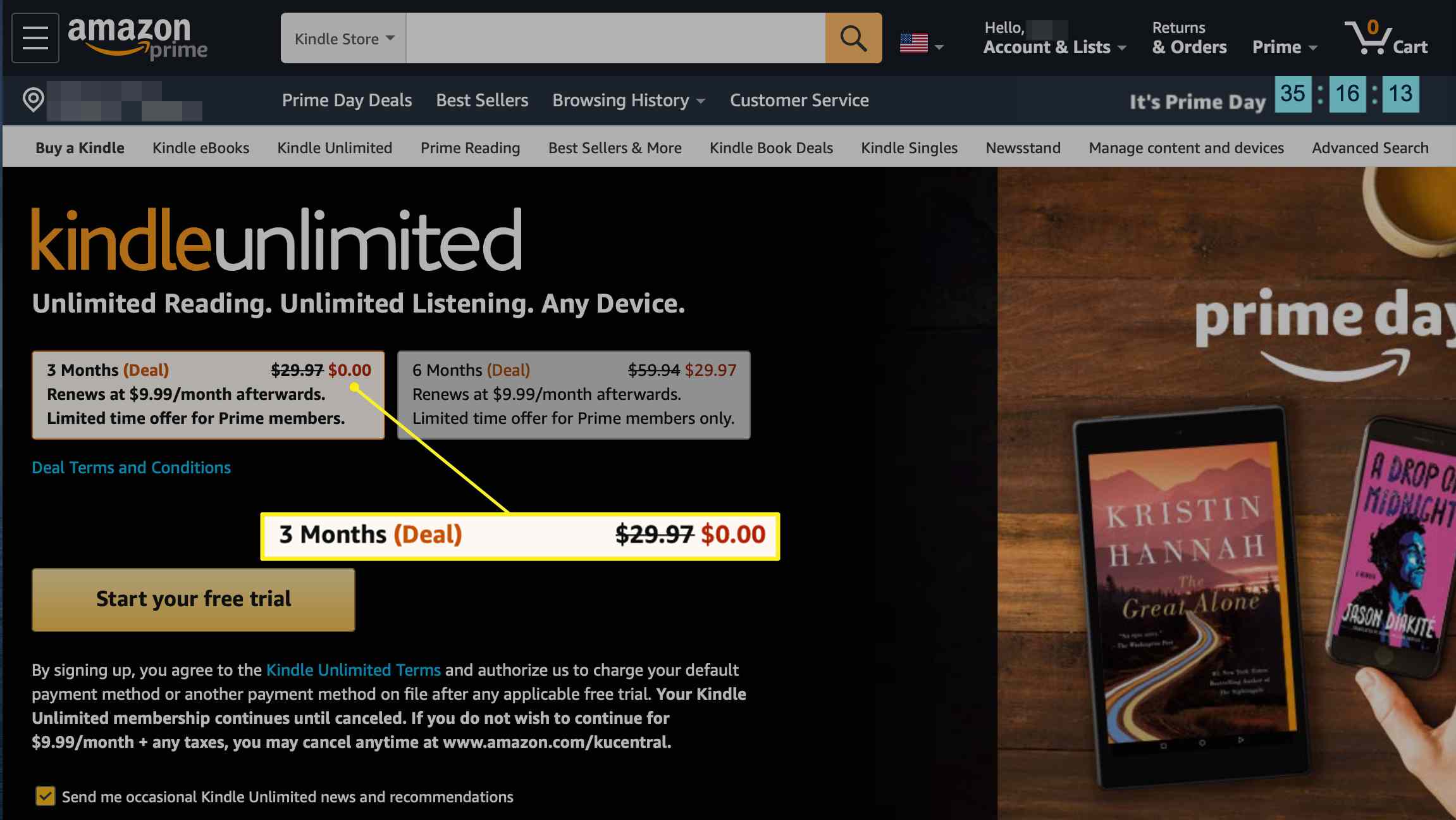
-
Välj Påbörja din gratis provperiod knapp. Din gratis provperiod börjar omedelbart. Såvida du inte avbryter innan provperioden löper ut debiteras den betalningsmetod som du har listat hos Amazon. Om du inte har någon betalningsmetod uppmanas du att ange en.
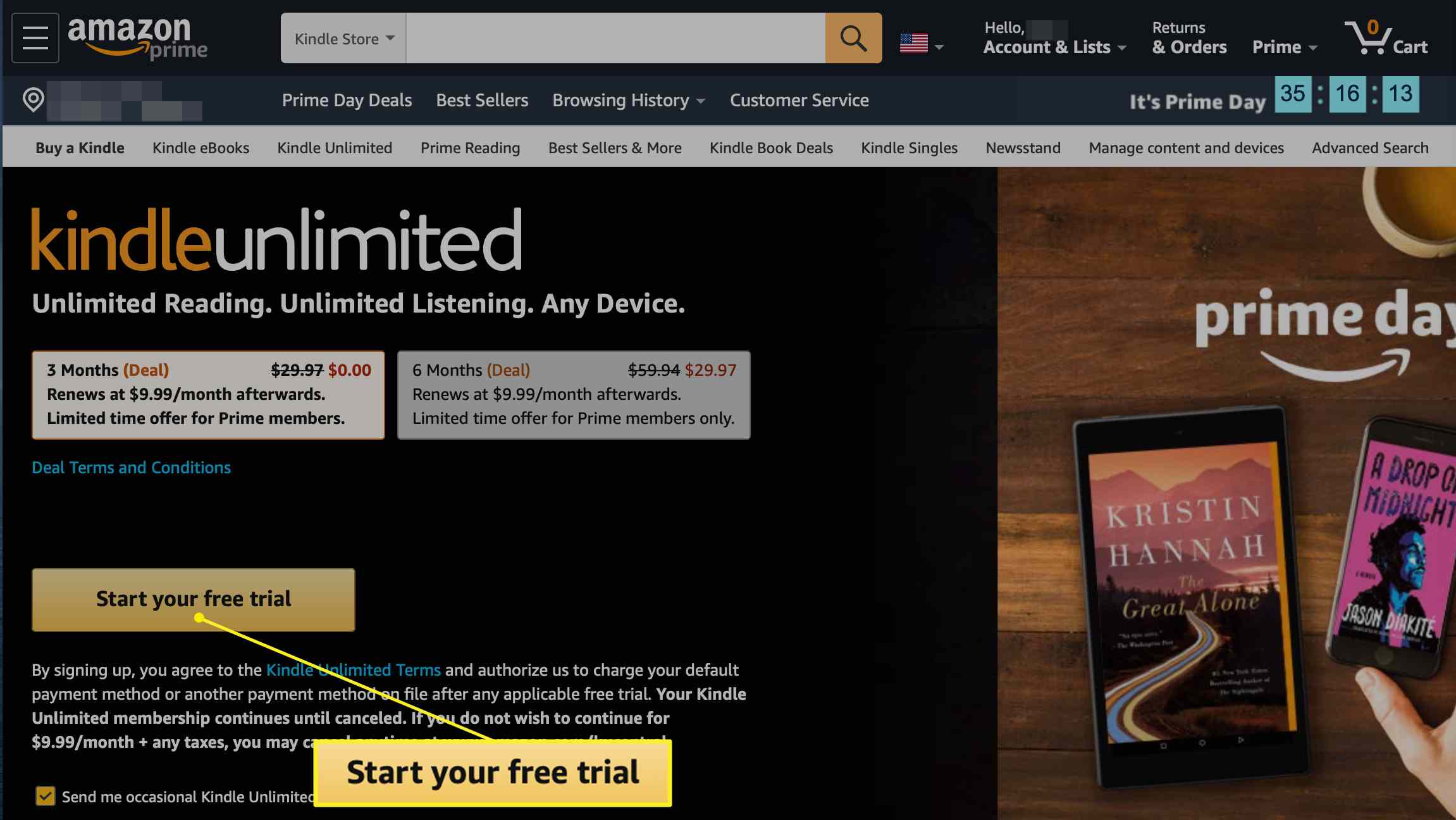
-
När du har registrerat dig framgångsrikt tas du till en sida med föreslagna Kindle Unlimited-titlar för att börja läsa. Du kan bläddra igenom dessa eller se hela Kindle Unlimited-biblioteket genom att skriva «Kindle Unlimited-böcker» i sökfältet eller genom att välja Kindle Store i Avdelning i sidofältet.
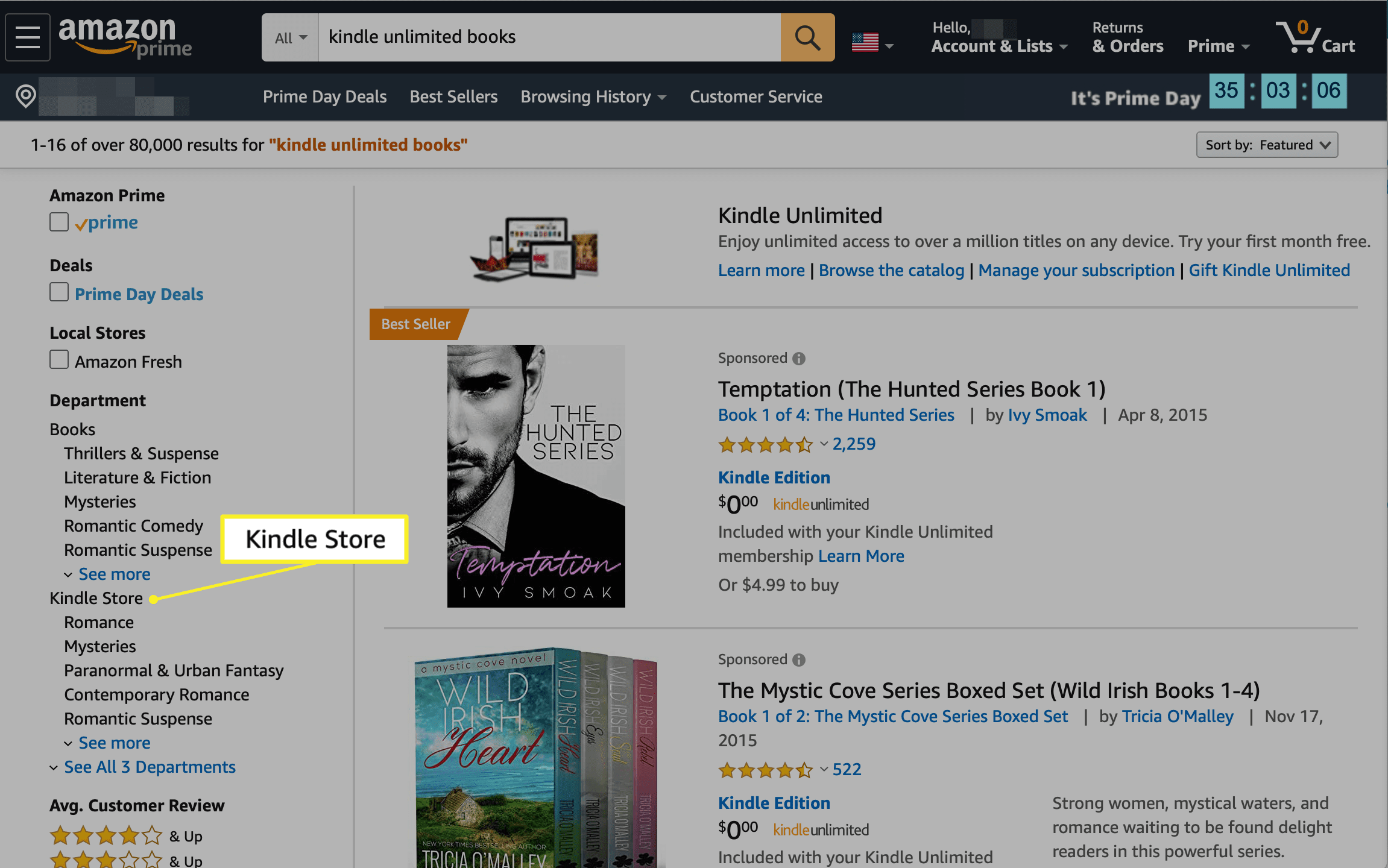
Om du vill bläddra bland Kindle Unlimited-titlar i Amazon-mobilappen, är det bästa sättet att göra det att använda sökfältet högst upp för att söka efter «Kindle obegränsat», «Kindle obegränsat böcker» eller en relaterad term eftersom inget särskilt avsnitt i menyn märkt Kindle Unlimited som det finns på Amazon.com.
-
När du är redo att börja läsa din första bok via Kindle Unlimited, välj titeln för att gå till sin Kindle-sida och välj guldet Läs gratis knappen eller Läs och lyssna gratis -knappen (för böcker med ljudelement) till höger om den. Titeln läggs automatiskt till i ditt innehåll och alla enheter du har integrerat med ditt Amazon-konto.
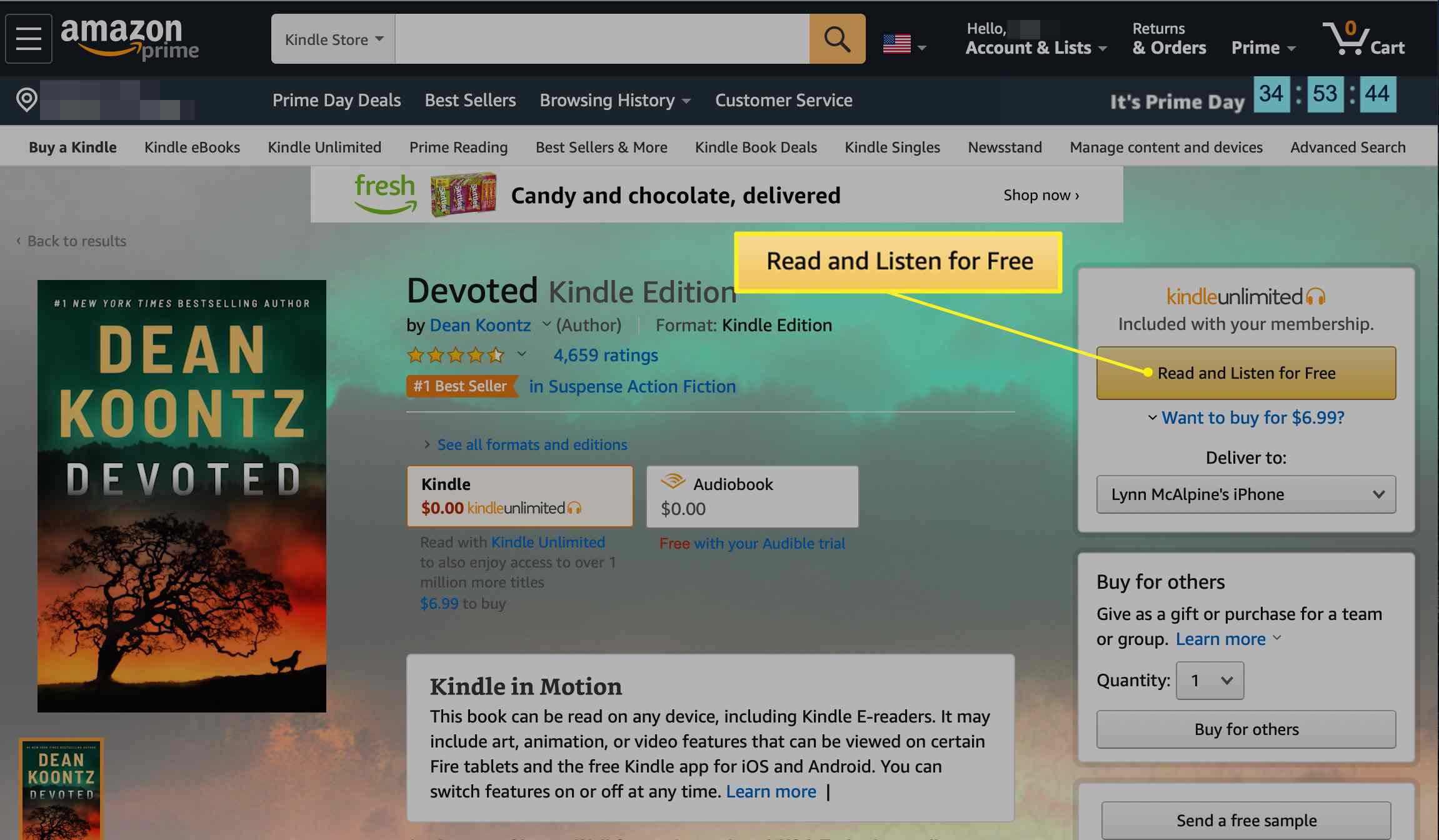
-
För att se alla dina Kindle Unlimited-titlar, håll muspekaren över Ditt konto & Listor högst upp på skärmen och välj Din Kindle obegränsad i rullgardinsmenyn.
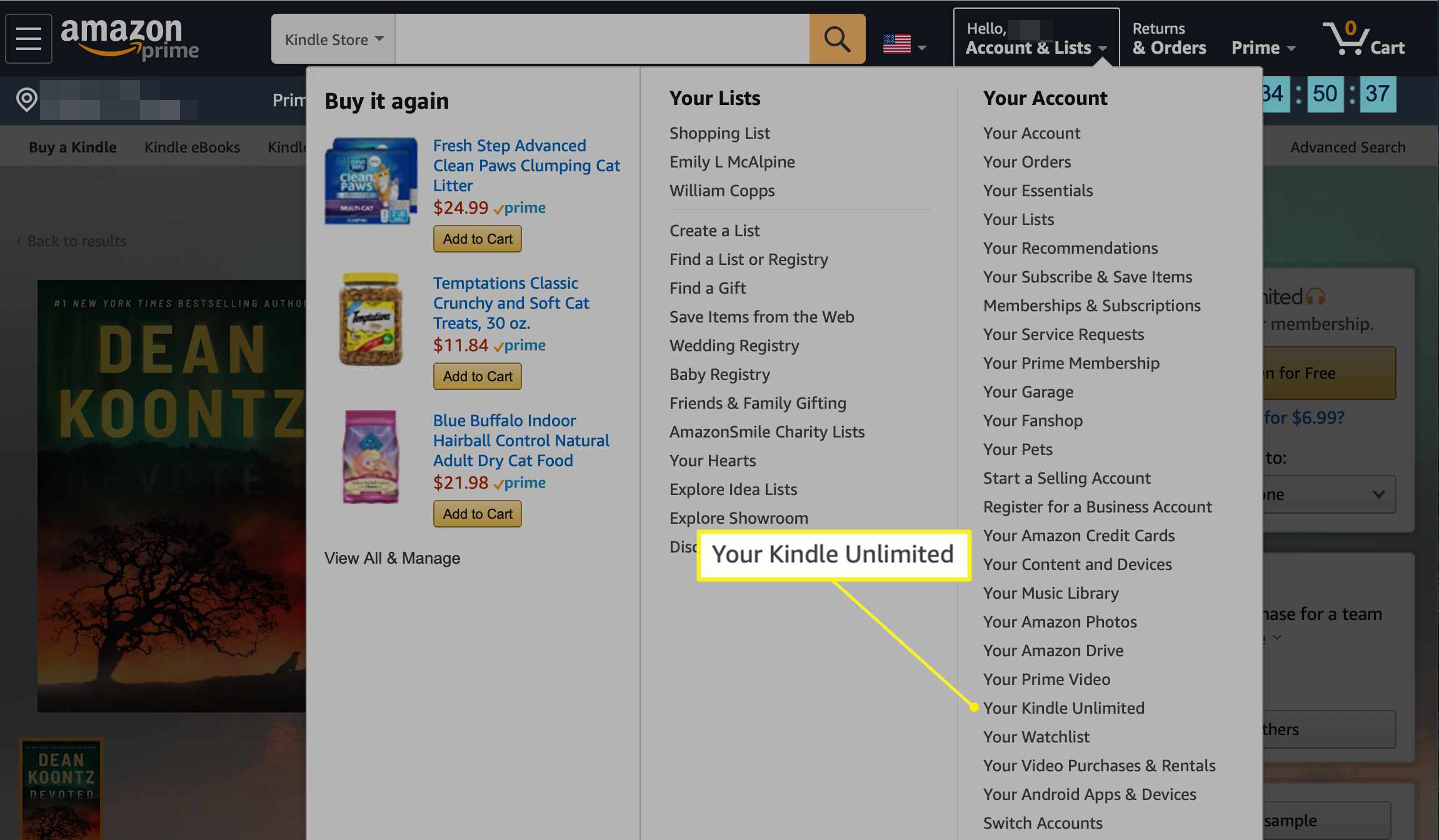
-
Bläddra ner på sidan Your Kindle Unlimited till Dina lånade artiklar avsnitt för att se en lista med upp till 10 böcker du har lånat. Välj Läs nu bredvid en bok för att läsa den på någon av dina kompatibla enheter eller välja Lämna tillbaka för att skapa plats för ett nytt objekt.
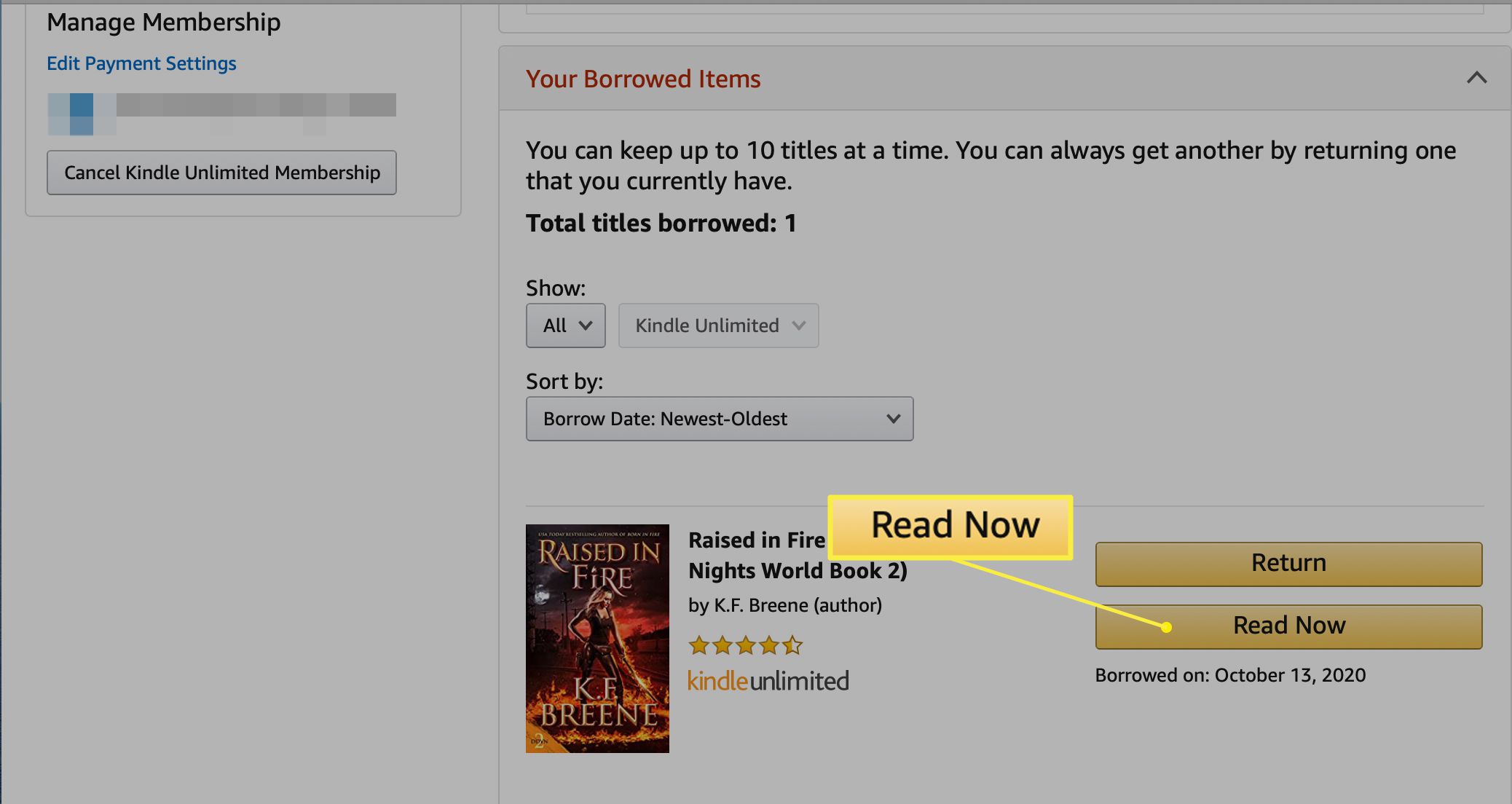
-
Nu är du redo att läsa och njuta av dina nyligen tillagda Kindle Unlimited-böcker på din Kindle-enhet, på din iOS- eller Android-enhet via Kindle-appen, på din Mac med Kindle Mac-appen eller på nätet med Amazon Cloud Reader.
Även om du kan njuta av ett obegränsat antal titlar via Kindle Unlimited kan du bara behålla upp till 10 titlar på ditt konto åt gången. Om du redan har tio i ditt konto och vill lägga till fler måste du ta bort minst en titel för att göra plats.
Hur avbryter jag mina Kindle obegränsade prenumerationer?
Om du bestämmer dig för att avsluta din Kindle Unlimited-prenumeration antingen före eller efter den kostnadsfria provperioden kan du göra det på samma Your Kindle Unlimited-sida som visar dina lånade böcker. Välj bara Avbryt Kindle Obegränsat medlemskap knapp.
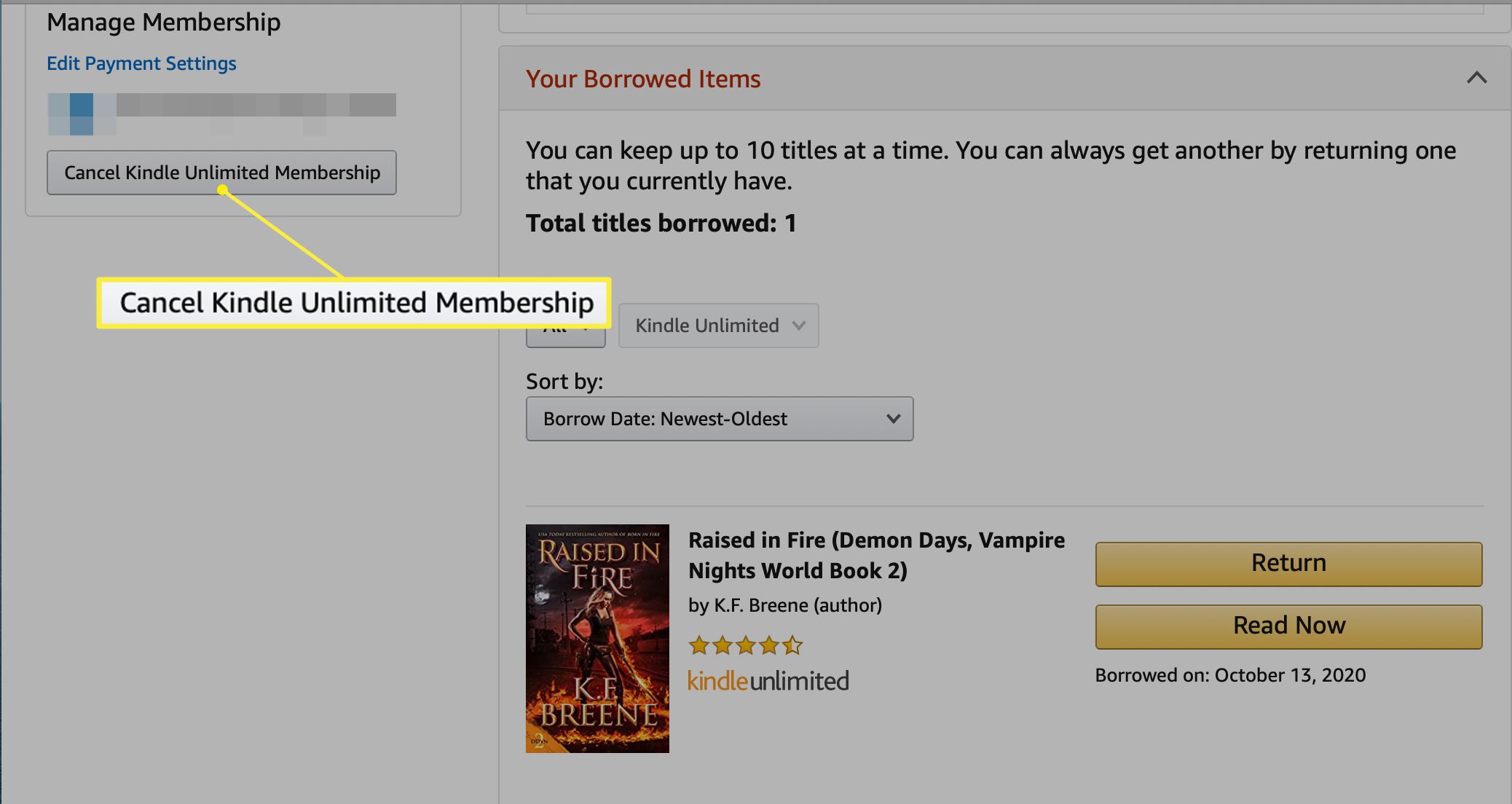
Om du redan har ett Amazon Prime-medlemskap behöver du kanske inte Kindle Unlimited alls eftersom du automatiskt har tillgång till Amazon Prime Reading.